設置圖層
- 在空白 AutoCAD Electrical 工具集 圖面中,
按一下


 。 查找
。 查找
- 在「警示」對話方塊中,按一下「確定」以加入 WD_M 圖塊。
- 在「圖面性質」對話方塊中,按一下「型式」頁籤。
您可以在此處選取預設收斂/發散標識型式和定義配線的圖層。 請注意收斂/發散單線圖層的預設圖層名稱為「_MULTI_WIRE」。
- 在「圖面性質」對話方塊中,按一下「確定」。
- 按一下 AutoCAD Layer Properties Manager 工具。
- 在「圖層性質管理員」對話方塊中,將「_MULTI_WIRE」變更為紅色,將「WIRES」變更為藍色 (如本範例所示)。 顏色差別的可以展示功能的工作方式。
- 在「圖層性質管理員」對話方塊中,按一下「確定」。
插入元件
-
按一下


 。 查找
。 查找
- 在「插入元件: JIC 線路圖符號」對話方塊中,選取「按鈕開關」。
- 在「JIC: 按鈕開關」對話方塊中,選取「按鈕開關,常開接點」。
- 按 F9 打開鎖點。
- 在圖面左側任意位置插入按鈕開關。
- 在「插入/編輯元件」對話方塊中,按一下「確定-重複」以在第一個按鈕開關下直接再插入兩個按鈕開關。
- 最後一個按鈕開關插入到圖面中後,在「插入/編輯元件」對話方塊中,按一下「確定」。
- 重複插入三個極限開關,常開接點。將極限開關插入圖面右側任意位置 (在您剛才插入的按鈕開關下方)。
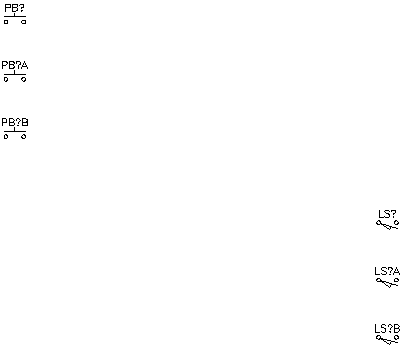
加入配線
-
按一下


 。 查找
。 查找
- 將配線加入到頂端按鈕開關。將配線拖曳到右側。
- 對另外兩個按鈕開關重複此操作。
- 將配線加入到每個極限開關。將配線拖曳到左側。
- 按 F9 關閉鎖點。
- 選取所有配線,並確認它們已在 WIRES 圖層中建立。
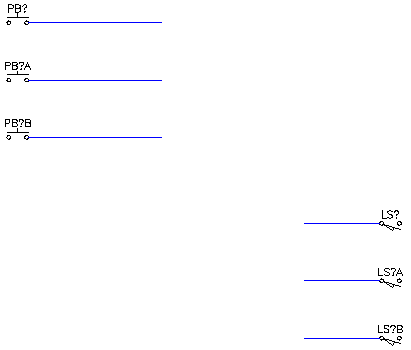
加入來源和目標標識
-
按一下


 。 查找
。 查找
- 在「收斂/發散來源」對話方塊中,選取「實線」做為來源標識型式。
- 按一下左側按鈕設定接線方位。

- 在連接至頂端按鈕開關的配線的中間部分進行選取。
- 在「信號 - 來源代碼」對話方塊中,輸入「cbla」做為代碼,輸入「RED」做為描述。
如果您在「描述」欄位輸入了配線顏色,AutoCAD Electrical 工具集 報告將在「配線顏色」欄位中使用該資訊。
- 按一下「確定」。
- 在「來源/目標信號標識 (用於收斂/發散)」對話方塊中,按一下「是」以立即插入相符的目標標識。 註:
由於目標配線在附近,因此很容易立即插入。如果配線位於其他圖面中,可以稍後加入目標標識。
- 在「收斂/發散信號目標」對話方塊中,選取「實體」做為目標標識型式。
- 按一下滑鼠設定接線方位。

- 在連接至頂端極限開關的配線中間部分進行選取。
請注意,二者的配線都將從藍色變為紅色,並且上面都顯示描述為紅。
AutoCAD Electrical 工具集 會切斷配線,並將適當的配線部分變更到已定義的圖層上。插入來源標識時,從標識引出的配線將發生變更;插入目標標識時,進入標識的配線將發生變更。

將提示您定義下一個來源。
- 對每個群組中的中間和底端配線重複此操作。
對於中間的配線:在「信號 - 來源代碼」對話方塊中,按一下「使用」以輸入「CBLA-01」做為代碼,輸入「BLUE」做為描述。
對於底端的配線:在「信號 - 來源代碼」對話方塊中,按一下「使用」以輸入「CBLA-02」做為代碼,輸入「WHT」做為描述。
請注意,兩個配線集中的配線都會從藍色變為紅色,並都將顯示描述為藍和白。
- 按下 Esc 結束該指令。
- 選取所有配線,並確認都已在 _MULTI_WIRE 圖層中建立。

建立連接配線
- 在指令行中,鍵入 L 並按 Enter。
- 按一下最上方配線的端點,並將其向下拖曳,穿過與按鈕開關連接的每條配線。繼續拖曳穿過按鈕開關,然後按一下。
- 將游標拖曳至右側以建立一條水平線,然後按一下。
- 向下拖曳,穿過與極限開關連接的配線,在底端配線處結束,然後按一下。按 Enter 以建立線。
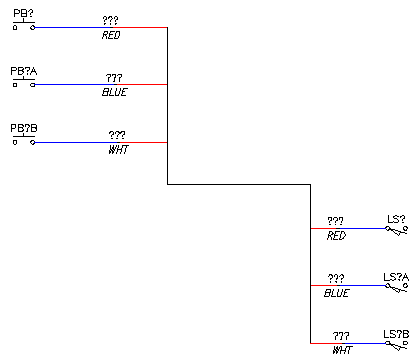
- 在指令提示處鍵入 MA,以執行 AutoCAD MATCHPROP 指令。
- 按一下連接至頂端極限開關的配線。
- 按一下剛才建立的每條線。這些線將從黑色變為紅色,因為其將採用您選取的配線的性質。
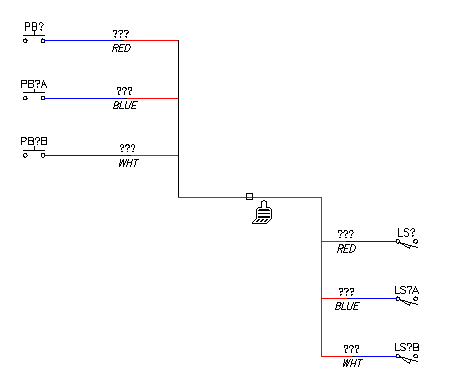
- 按 Enter 結束該指令。
加入電纜標識
目前,您已在按鈕開關和極限開關之間建立了連結。現在可以包括以多種配線和電纜報告與這些接線關聯的電纜標識識別碼。
-
按一下


 。 查找
。 查找
- 選取以插入電纜標識。
- 在水平線中插入電纜標識。
- 在「插入/編輯電纜標識 (父配線)」對話方塊中,按一下「目錄資料:查找」。
- 在「目錄瀏覽器」對話方塊中,搜尋並選取一個三導體電纜,然後按一下「確定」。
- 在「插入/編輯電纜標識 (父配線)」對話方塊中,刪除配線顏色/ID 值 (BLK),然後按一下「確定」。
- 在「是否插入某些子元件?」對話方塊中,按一下「關閉」。
